Szenario: Raumlose Anfrage
Das Szenario der „Raumlosen Anfrage" folgt dem gleichen Schema wie reguläre Buchungen, nur dass kein spezifischer Raum angefragt wird. Die Zuweisung eines passenden Raumes, oder auch die Ablehnung der Anfrage, obliegt dem verantwortlichen Raummanager. Des Weiteren besteht die Möglichkeit für den Raummanager, aus der raumlosen Anfrage eine direkte Raumanfrage zu generieren, welche dann bspw. durch einen anderen Raummanager bearbeitet werden muss. Der Anfrager bzw. Bucher wird nach der Bearbeitung der Anfrage darüber informiert, ob und welcher Raum ausgewählt wurde.
Nach der Auswahl des Szenarios wählen Sie die Raumgruppe aus, in der Ihre Veranstaltung stattfinden soll. Klicken Sie auf „Weiter", um fortzufahren.
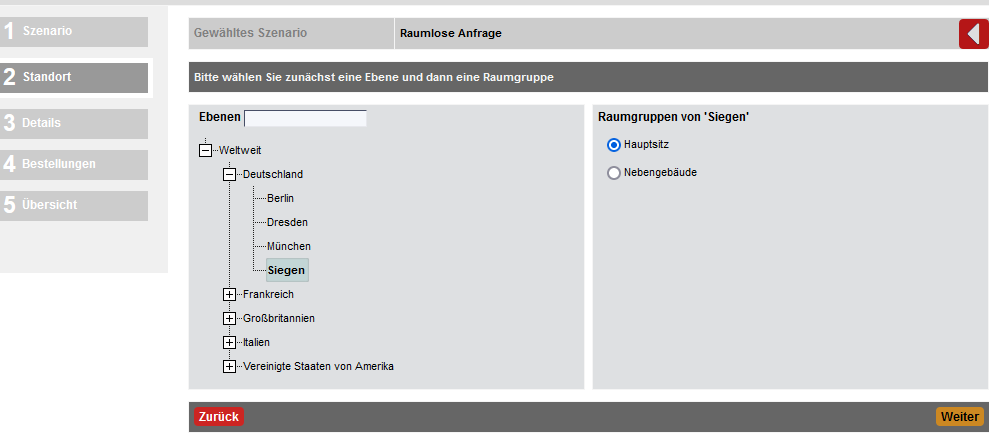
Für eine bessere Übersicht sind die Ebenen/Standorte ab der Version 5.4.5 (wie oben im Screenshot zu sehen) ein- und ausklappbar.
Außerdem kann über ein Freitextfeld gezielt nach Ebenen/Standorten gesucht werden.

Geben Sie nun die Eckdaten Ihrer Veranstaltung ein: das Datum, die Uhrzeit, die Zahl der Teilnehmenden, etc. Je nachdem wie das Szenario im programMANAGER konfiguriert wurde und welche Sondermodule Ihr Unternehmen erworben hat, können hier weitere Angaben eingetragen werden. Zu den Konfigurationseinstellungen gehören die Funktionen „Anmerkungen“ sowie „Datei anhängen“. Die Felder „Bewirtungsart“ und „Bewirtungstyp" gehören hingegen zum Sondermodul SAP FI.
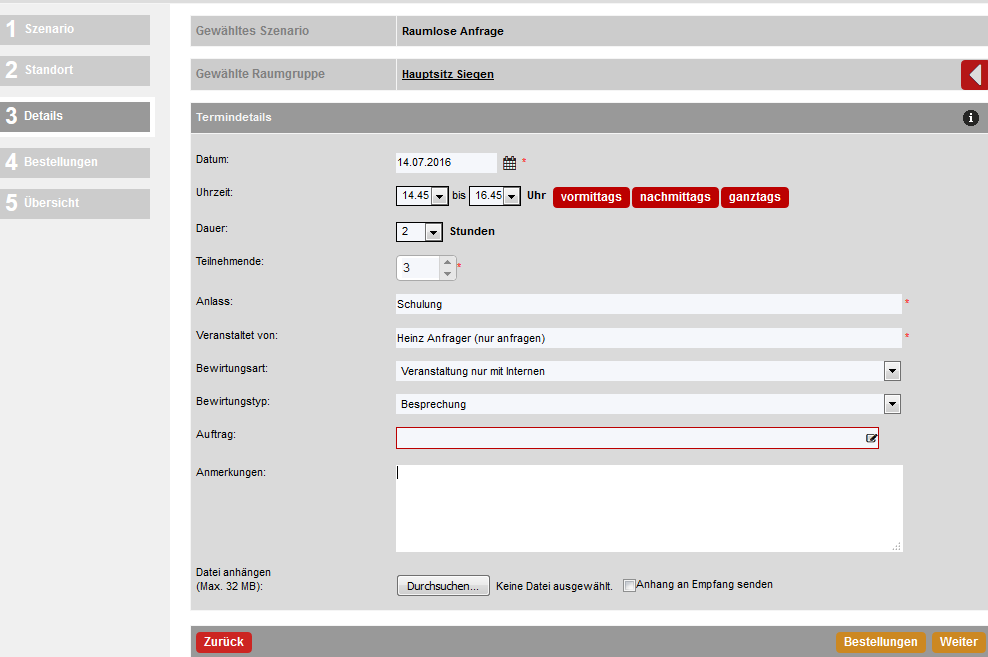
Im Folgenden haben Sie die Möglichkeit, mit einem Klick auf „Bestellungen", benötige Ressourcen auszuwählen. Möchten Sie keine Ressourcen für Ihren Raum buchen, können Sie diesen Schritt mit einem Klick auf „Weiter" überspringen.
Ressourcen können Cateringleistungen wie Snacks und Getränke oder auch technische Geräte sein. Die Ressourcen können entweder mit einer Anzahl versehen (z.B. Kaffee) oder mit einer Checkbox gebucht werden (z.B. Beamer). Die verantwortlichen Dienstleister werden über Ihre Anforderungen informiert.
Möchten Sie Ressourcen bestellen gelangen Sie zur folgenden Maske.
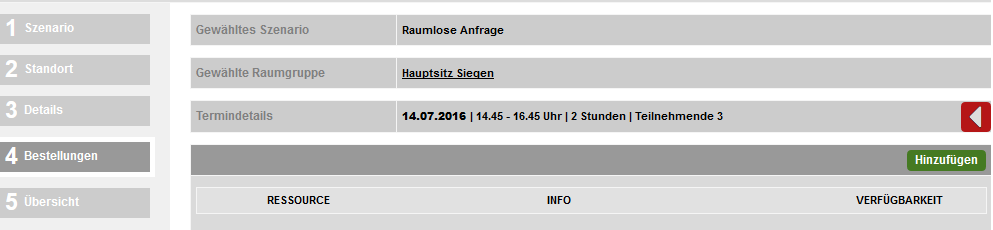
Mit einem Klick auf „Hinzufügen" öffnet sich ein Fenster mit der Auswahl von Ressourcen. Wählen Sie die gewünschten Ressourcen aus und bestätigen Sie erneut mit „Hinzufügen". Mit „Weiter" gelangen Sie zu dem letzten Schritt der Buchung.
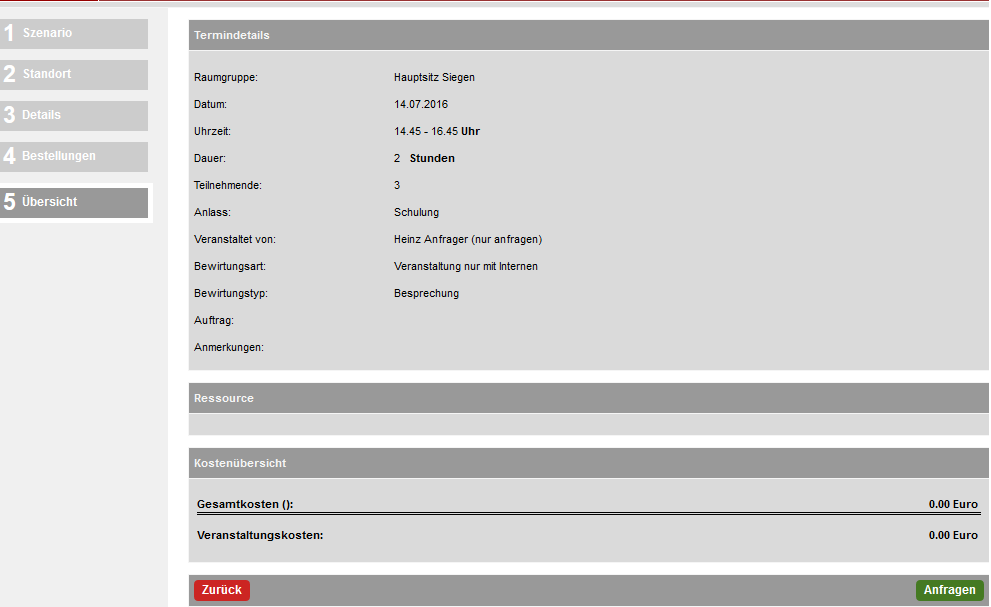
Je nach Konfiguration Ihres Unternehmens gelangen Sie zu einer Übersicht, mit allen von Ihnen vorab getroffenen Einstellungen und, falls dies so eingestellt wurde, einer Kostenübersicht.
Mit „Anfragen" beenden Sie Ihren Teil des Buchungsprozesses. Die Anfrage erscheint nun in der Bearbeitungsliste des zuständigen Raummanagers. Dieser kann einen passenden Raum zuweisen oder die Anfrage ablehnen. Über beide Aktionen werden Sie informiert, sodass entsprechend reagiert werden kann.